真实案例:电脑开机黑屏,只出现鼠标箭头光标怎么办?
“早上打开电脑,发现开不了机,屏幕上只有一个鼠标光标!百度搜索了很长时间,但所有的方法都没有奏效。求教各位大神,有什么好方法吗?非常感谢!”
根据上面用户的反馈,win10开机黑屏只有鼠标的问题,可能是由于多种原因引起的。本文介绍了四种解决方法:检查硬件设备、进入安全模式、修复启动、更新显卡驱动。

win10开机黑屏只有鼠标?4个妙招!
最近很多用户咨询,win10开机黑屏无法进入系统?这是什么原因造成的?有什么方法可以解决?来看下面的四个小妙招!
操作环境:
演示机型:惠普(HP)战X
系统版本:Windows 10
方法1:检查硬件设备
Win10开机黑屏只有鼠标,首先要排除硬件问题。
因为有些硬件设备损坏或连接不正常,就会导致系统开机黑屏。如果您的电脑是台式机,可以试着检查电源、内存、显卡等设备是否连接牢固。如果是笔记本电脑,可以尝试拆下电池,断开所有外部设备,再重新开机试试。
方法2:进入安全模式
如果电脑开机后只有黑屏和鼠标,那么可以尝试进入安全模式。
按住【Shift键】,同时点击电源选项中的【重启】,选择故障排除,再选择【高级选项】,最后选择【启动设置】,重启电脑后选择进入安全模式,然后查看是否可以正常进入系统。如果可以,说明是系统中的软件或驱动引起了问题。

方法3:修复启动
如果进入【安全模式】也无法解决问题,那么可以尝试修复启动。
首先进入安全模式,在【高级选项】中选择【命令提示符】。在命令提示符窗口中输入【sfc /scannow】命令,按下回车键,等待系统自动检查修复。修复完成后重启电脑,看看是否正常启动。
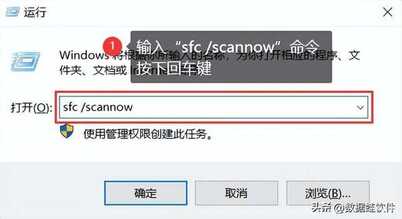
方法4:更新显卡驱动
可以尝试更新显卡驱动,这个方法对于很多人来说都是有效的。鼠标右键单击【此电脑】,选择【属性】。打开【设备管理器】,找到【显示适配器】,右键点击选择【更新驱动程序】。如果更新驱动程序也无法解决问题,那么可能需要卸载显卡驱动,然后重新安装。

本文来自投稿,不代表闪电博客-科普知识-常识技巧网立场,如若转载,请注明出处http://www.tuosiweiyingxiao.cn/post/268009.html
免责声明:本文仅代表文章作者的个人观点,与本站无关。其原创性、真实性以及文中陈述文字和内容未经本站证实,对本文以及其中全部或者部分内容文字的真实性、完整性和原创性本站不作任何保证或承诺,请读者仅作参考,并自行核实相关内容。如有侵权联系删除邮箱1922629339@qq.com,我们将按你的要求删除










